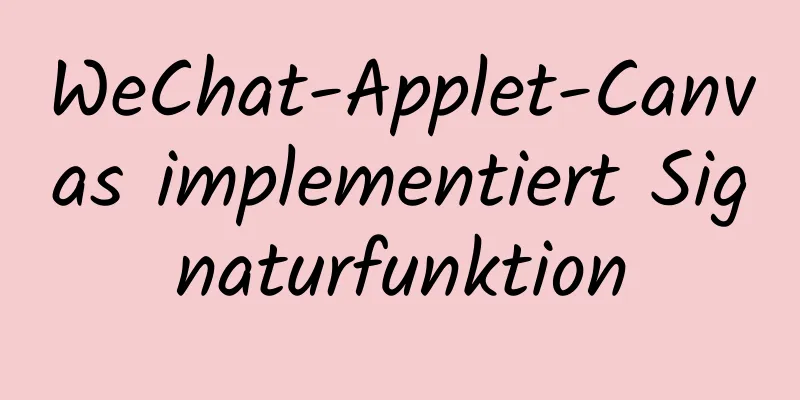Grafisches Tutorial zur Installation von MySQL 8.0.12
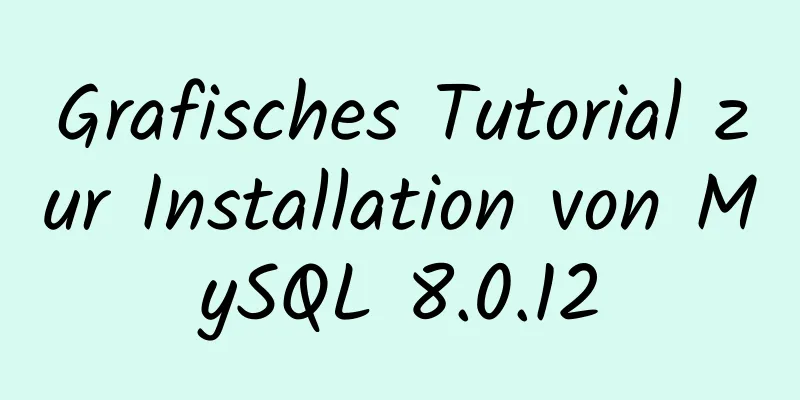
|
MySQL8.0.12-Installationstutorial, mit allen teilen. 1. Installation 1. Laden Sie MySQL 8.0.12 aus dem Internet herunter, Download-Adresse
2. Nach dem Download entpacken Der Pfad, den ich entpackt habe, ist: D:\Java\mysql-8.0.12-winx64 3. Konfigurationsdateien Überprüfen Sie zunächst, ob sich im entpackten Pfad eine my.ini-Datei befindet. Wenn nicht, erstellen Sie eine neue mit folgendem Inhalt: [mysqld] # Port 3306 einstellen port=3306 # Legen Sie das Installationsverzeichnis von MySQL auf basedir=D:\Java\mysql-8.0.12-winx64 fest. # Legen Sie das Speicherverzeichnis der MySQL-Datenbankdaten fest: datadir=D:\Java\mysql-8.0.12-winx64\data # Maximal zulässige Anzahl von Verbindungen max_connections=200 # Die Anzahl der zulässigen Verbindungsfehler. Dies soll verhindern, dass jemand versucht, das Datenbanksystem von diesem Host aus anzugreifen max_connect_errors = 10 # Der vom Server verwendete Standardzeichensatz ist UTF8 Zeichensatzserver = utf8 # Die Standard-Speicher-Engine, die beim Erstellen einer neuen Tabelle verwendet wird default-storage-engine=INNODB # Standardmäßig wird das Plug-In „mysql_native_password“ zur Authentifizierung verwendet. default_authentication_plugin=mysql_native_password [mysql] # Setzen Sie den Standardzeichensatz des MySQL-Clients auf default-character-set=utf8 [Kunde] # Legen Sie den Standardport fest, der vom MySQL-Client für die Verbindung mit dem Server-Port verwendet wird: 3306 Standardzeichensatz = utf8 4. Datenbankkonfiguration Geben Sie cmd mit Administratorrechten ein ( wenn Sie keine Administratorrechte haben, gibt es Probleme ), geben Sie das Bin-Verzeichnis des MySQL-Installationsverzeichnisses ein
Geben Sie dann mysqld --initialize --console ein und der folgende Bildschirm wird angezeigt. Das rot markierte Passwort ist das anfängliche Passwort des Datenbank-Root-Benutzers. Merken Sie es sich gut, da Sie es später zum Anmelden benötigen. Wenn Sie es versehentlich deaktivieren oder vergessen, löschen Sie natürlich das initialisierte Datenverzeichnis und führen Sie den Initialisierungsbefehl erneut aus, um es neu zu generieren.
Geben Sie dann mysqld --install ein, um den MySQL-Dienst zu installieren, und geben Sie net start mysql ein, um den Dienst zu starten. Hinweis: mysqld --remove dient zum Deinstallieren des MySQL-Dienstes und net stop mysql zum Stoppen des Dienstes.
5. Geben Sie die Datenbankkonfiguration ein Nach der Eingabe von mysql -u root -p werden Sie aufgefordert, das Kennwort einzugeben. Das Kennwort ist das Kennwort, das Sie sich zuvor merken mussten. Nach der korrekten Eingabe wird die folgende Schnittstelle angezeigt, die anzeigt, dass Sie in den MySQL-Befehlsmodus gewechselt sind.
Ändern Sie anschließend das Passwort und geben Sie ALTER USER 'root'@'localhost' IDENTIFIED WITH mysql_native_password BY 'new password' ein. Daraufhin wird die folgende Schnittstelle angezeigt, die anzeigt, dass die Änderung erfolgreich war.
Zu diesem Zeitpunkt wurde die MySQL8.0.12-Datenbank installiert. 2. Datenbankbezogene Konfiguration Standarddatenbank anzeigen: Datenbanken anzeigen; MySQL-Datenbank auswählen: use mysql Zeigen Sie den Standard-MySQL-Benutzer an: Wählen Sie Host, Benutzer, Authentifizierungszeichenfolge und Plugin vom Benutzer aus.
Erstellen Sie einen neuen Benutzer: CREATE USER 'Benutzername'@'Hostname' IDENTIFIED WITH mysql_native_password BY 'Passwort'; Autorisieren Sie den neuen Benutzer: GRANT ALL PRIVILEGES ON *.* TO 'Benutzername'@'Hostname'; Berechtigungen aktualisieren: FLUSH PRIVILEGES;
3. Detaillierte Erklärung des Problems 1. MySQL8.0.12 kann keine Verbindung zu Navicat herstellen Grund: Die von MySQL 8.0 und MySQL 5.0 verwendeten Verschlüsselungsregeln sind unterschiedlich, daher kann Navicat nicht geöffnet werden. Sie können die Kennwortregeln anzeigen, indem Sie Host, Benutzer, Authentifizierungszeichenfolge, Plugin vom Benutzer auswählen.
Wie oben gezeigt, ist die Plugin-Spalte die Verschlüsselungsregel für den entsprechenden Benutzer. Sie können sehen, dass die Verschlüsselungsregel für meinen Root-Benutzer lautet: mysql_native_password. Das liegt daran, dass ich sie bereits festgelegt habe. Der Standardwert lautet: caching_sha2_password, daher müssen wir nur den Standardwert caching_sha2_password in mysql_native_password ändern. Lösung: Geben Sie ALTER USER 'root'@'localhost' IDENTIFIED WITH mysql_native_password BY 'new password'; ein, um die Verschlüsselungsregeln und das Passwort des Root-Benutzers zu ändern. 2. Autorisierungsfehler mit der Meldung „Sie dürfen keinen Benutzer mit GRANT erstellen“ Ursache: In vielen Online-Tutorials heißt es, wenn die Meldung „Der als Definierer angegebene Benutzer (‚root‘@‚%‘) existiert nicht“ erscheint, bedeutet dies, dass der Root-Benutzer nicht über ausreichende Berechtigungen verfügt und Sie nur GRANT ALL ON *.* TO ‚root‘@‚%‘; ausführen müssen. Allerdings erscheint häufig die Fehlermeldung „Sie dürfen keinen Benutzer mit GRANT erstellen“. Dies liegt daran, dass das Prozentzeichen @ '%' in der Anweisung GRANT ALL ON *.* TO 'root'@ '%' tatsächlich der Name des Hosts ist, der dem Root-Benutzer entspricht. Viele Leute bemerken nicht, dass ihr Root-Benutzer tatsächlich localhost entspricht, und führen die obige Anweisung direkt aus, weshalb ein Fehler auftritt. Lösung: Ändern Sie einfach das % in GRANT ALL ON *.* TO 'root'@'%'; in den entsprechenden Hostnamen und aktualisieren Sie abschließend die Berechtigungen FLUSH PRIVILEGES ;. Besonderer Hinweis: Im Internet heißt es, dass % für alle Hosts Platzhalter bedeutet, aber der Vorgang war nicht erfolgreich. Ich verstehe nicht, warum. Ich vermute, es könnte mit MySQL Version 8.0 zusammenhängen.
Das Obige ist der vollständige Inhalt dieses Artikels. Ich hoffe, er wird für jedermanns Studium hilfreich sein. Ich hoffe auch, dass jeder 123WORDPRESS.COM unterstützen wird. Das könnte Sie auch interessieren:
|
<<: Eine kurze Analyse verschiedener Möglichkeiten zum Konfigurieren statischer IP-Adressen in RHEL8
>>: Vue implementiert ein einfaches Einkaufswagenbeispiel
Artikel empfehlen
Teilen Sie die von Webdesign-Meistern häufig verwendeten responsiven Frameworks (Zusammenfassung)
Dieser Artikel stellt die von Webdesign-Meistern ...
Gängige Master-Slave-Replikationsarchitekturen in MySQL 4
Inhaltsverzeichnis Replikationsarchitektur mit ei...
Rückgängigmachen der Anmeldung in MySQL
Konzepteinführung: Wir wissen, dass das Redo-Log ...
Tutorial zur Installation von VMware, Nmap und Burpsuite
Inhaltsverzeichnis VMware BurpSuite 1. Virtuelles...
MySQL bedingte Abfrage und/oder Verwendung und Priorität Beispielanalyse
Dieser Artikel veranschaulicht anhand von Beispie...
Detaillierte Erläuterung der Fallstricke von add_header im Nginx-Konfigurationstutorial
Vorwort add_header ist eine Direktive, die im Hea...
So starten Sie ein Vue.js-Projekt
Inhaltsverzeichnis 1. Node.js und Vue 2. Führen S...
Grundkenntnisse zu MySQL – Lernhinweise
Datenbank anzeigen show databases; Erstellen eine...
So sorgen Sie für eine hohe Konsistenz von CSS-Unterelementen mit übergeordneten Elementen
Absolute Positionierungsmethode: (1) Stellen Sie ...
Fallstricke und Lösungen bei der MySQL-Zeitstempelvergleichsabfrage
Inhaltsverzeichnis Fallstricke bei Zeitstempelver...
Implementierung eines Web-Rechners mit nativem JavaScript
In diesem Artikel wird der spezifische JavaScript...
Detaillierte Erklärung des Konflikts zwischen Flex-Layout und Position: absolut/fest
Ich bin bei der Entwicklung eines Projekts schon ...
So installieren und konfigurieren Sie einen FTP-Server in CentOS8.0
Nach der Veröffentlichung von CentOS8.0-1905 habe...
25 Beispiele für die Verwendung kreisförmiger Elemente im Webdesign
Heute listet dieser Beitrag einige großartige Beis...
Detaillierte Erläuterung der Verwendung und der zugrunde liegenden Prinzipien von MySQL-Tabellenpartitionen
Inhaltsverzeichnis Was ist eine Partitionstabelle...